ዝርዝር ሁኔታ:

ቪዲዮ: ቶርን ማሰሻን በነፃ እንዴት እንደሚጭኑ - የቅርብ ጊዜውን ስሪት ይፈልጉ ፣ ፕሮግራሙን በመስኮቶች ላይ ያዋቅሩ ፣ የቶር አሳሹን ማራገፍ ይቻል ይሆን?

2024 ደራሲ ደራሲ: Bailey Albertson | [email protected]. ለመጨረሻ ጊዜ የተሻሻለው: 2023-12-17 12:54
የቶር ማሰሻን መጫን እና ማዋቀር
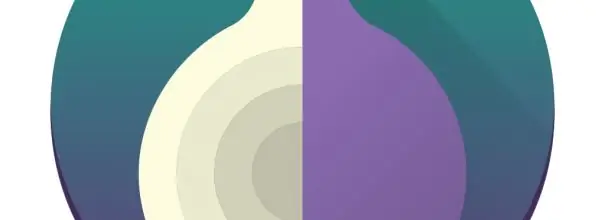
ቶር ማሰሻ በይነመረቡ ላይ ማንነትን መደበቅ ይሰጣል። በተጨማሪም ፣ የጣቢያ ማገድን ለማለፍ ያስችልዎታል ፡፡ በእነዚህ ባህሪዎች ምክንያት በተጠቃሚዎች ዘንድ በጣም ተፈላጊ ነው ፡፡
ይዘት
- 1 ቶር ማሰሻ ምንድነው?
-
2 የቶር ማሰሻን በመጫን ላይ
- 2.1 ሠንጠረዥ ለዊንዶውስ የስርዓት መስፈርቶች
- 2.2 የተጫነው ፋይል ስሪት እና ቋንቋ እንዴት እንደሚገኝ
- 2.3 የመጫኛ መመሪያዎች
- 2.4 ቪዲዮ የቶር ማሰሻውን ለመጀመሪያ ጊዜ መጫን እና ማዋቀር
-
3 የአሳሽ ቅንብሮች
- 3.1 የአሳሽ ቅንብሮች
- 3.2 አዲስ ስብዕና መፍጠር
- 3.3 NoScript ቅጥያ
- 3.4 የደህንነት ቅንብሮችን ማስተካከል
- ለተጨማሪ ደህንነት 3.5 ቅንብሮች
- 3.6 ፋየርዎልን እንዴት ማለፍ እንደሚቻል
-
4 መላ ፍለጋ
-
4.1 ቶር ማሰሻ ከበይነመረቡ ጋር አይገናኝም
- 4.1.1 መፍትሄ ቁጥር 1 ቀን እና ሰዓት ማጣራት
- 4.1.2 መፍትሄ ቁጥር 2 ወደ ዊንዶውስ ፋየርዎል አክል
-
- 5 የአሳሽ ማስወገጃ
ቶር ማሰሻ ምንድነው?
የቶር ስርዓት በ 2000 ዎቹ መጀመሪያ በአሜሪካ የባህር ኃይል ላብራቶሪ ውስጥ ተሠራ ፡፡ የቴክኖሎጂው ምንጭ ኮድ ማንም ሰው እድገቱን ከስህተቶች እና ተጋላጭነቶች ለመመርመር እንዲችል በይፋ እንዲገኝ ተደርጓል ፡፡
ቶር ሶፍትዌር በሽንኩርት ማዞሪያ ቴክኖሎጂ ላይ የተመሠረተ ነው-የቶር ተጠቃሚዎች አንጓዎችን ይፈጥራሉ ፣ እና ስርዓቱ ምስጢራዊ መረጃ በሚተላለፍባቸው ሰንሰለቶች ላይ ሰንሰለቶችን ይሠራል ፡፡
ቶር አሳሹ ከቶር ፕሮጀክት ፣ ኢንክ. ኦፊሴላዊ አሳሽ ነው። ለዊንዶውስ ፣ ማክ ፣ ሊነክስ ፣ Android አሉ ፡፡ በይፋዊ ድር ጣቢያ በኩል ተሰራጭቷል።
ጥቅሞች
- ቀላል ጭነት. ውስብስብ የአሠራር መርህ ቢሆንም አሳሹ እንደ ተለምዷዊ ሶፍትዌሮች ቀላል ሆኖ ተጭኗል።
- ቀላል አጠቃቀም. አሳሹ ያለ ተጨማሪ ማጭበርበር እንደ ጉግል ክሮም ፣ ሞዚላ ወይም ኦፔራ በተመሳሳይ መንገድ ጥቅም ላይ ይውላል ፣
- ስም-አልባነት ጣቢያዎቹ በሚጎበኙበት ጊዜ ተጠቃሚው ምንም ዱካ አይተውም;
- መቆለፊያዎችን ማለፍ. አሳሹ የተከለከሉ ጣቢያዎችን እንዲጎበኙ ያስችልዎታል።
ጉዳቶች
- የድር ገጾችን ረጅም ጭነት. በሽንኩርት ማዞሪያ ስርዓት ምክንያት እያንዳንዱ ጥያቄ የምላሽ ጊዜን የሚጨምር የአንጓዎች ሰንሰለት ያልፋል ፤
- የፍላሽ ማጫወቻ እጥረት። አሳሹ የሶስተኛ ወገን መተግበሪያዎች ፍላሽ ማጫወቻ የሚጠይቁትን የአካባቢ መረጃ እና ሌሎች የግል መረጃዎችን እንዲሰበስቡ አይፈቅድም።
የቶር ማሰሻን በመጫን ላይ
አሳሹ በነጻ ይሰራጫል ፣ ስለሆነም አሁን ሊሞክሩት ይችላሉ። በመጀመሪያ ፒሲዎ አነስተኛውን የስርዓት መስፈርቶች የሚያሟላ መሆኑን ያረጋግጡ ፡፡
ሠንጠረዥ: የዊንዶውስ ስርዓት መስፈርቶች
| የዊንዶውስ ኦኤስ ስሪት | ኤክስፒ ፣ ቪስታ ፣ 7 ፣ 8 ፣ 10 |
| ሲፒዩ ድግግሞሽ | 1.5 ጊኸ |
| የቪዲዮ ማህደረ ትውስታ | 64 ሜባ |
| የሃርድ ዲስክ ቦታ | 120 ሜባ |
| ራንደም አክሰስ ሜሞሪ | 256 ሜባ |
የሚፈለገው አፈፃፀም በጣም ዝቅተኛ ነው ፡፡ አሳሹ ለአብዛኞቹ ተጠቃሚዎች በፍጥነት ይሠራል ፡፡
የተጫነውን ፋይል ስሪት እና ቋንቋ እንዴት ማወቅ እንደሚቻል
የመጫኛ ፋይልን ከማውረድዎ በፊት የእሱን ስሪት ማየት እና የአሳሹን ቋንቋ መቀየር ይችላሉ። እንዴት ማድረግ እንደሚቻል እነሆ
- ወደ ማውረድ ገጽ ይሂዱ ፡፡
-
የፋይሉ ስሪት “ስሪት” በሚለው መስመር ላይ ይፃፋል። ለምሳሌ ስሪት 7.5.3.

መስኮት ከፋይሉ ስሪት ጋር ያውርዱ የፋይሉ ስሪት “ስሪት” በሚለው መስመር ይጻፋል
-
የፋይሉ ቋንቋ በትልቁ ሐምራዊ አውርድ አዝራር ስር ሊታይ እና ሊቀየር ይችላል። እንግሊዝኛ በነባሪነት ተመርጧል። ዝርዝሩን ለመክፈት “እንግሊዝኛ” ላይ ጠቅ ያድርጉ እና አሳሹን በሩሲያኛ ለመጠቀም ከፈለጉ “ሩሲያኛ” ን ይምረጡ።

ከቋንቋ ምርጫ ጋር የአሳሽ መጫኛ መስኮት ቋንቋውን ለመለወጥ አሁን ባለው ቋንቋ ላይ ጠቅ ያድርጉ (በቀይ ደመቅ የተደረገ) እና በዝርዝሩ ውስጥ “ሩሲያኛ” ን ይምረጡ (በአረንጓዴው ደመቅ ያለ)
የመጫኛ መመሪያዎች
የትምህርቱን ደረጃዎች ይከተሉ:
-
ወደ አሳሹ ኦፊሴላዊ ድርጣቢያ ይሂዱ ፡፡ ምዝገባ አያስፈልግም በማያ ገጹ አናት በስተቀኝ ባለው “አውርድ” ቁልፍ ላይ ጠቅ ያድርጉ።

Torproject.org መነሻ ገጽ ወደ ማውረጃው ገጽ ለመሄድ “አውርድ” ቁልፍን ጠቅ ያድርጉ
-
ከላይ እንደሚታየው የፋይሉን ቋንቋ ወደ ሩሲያኛ ይለውጡ። በትልቁ ሐምራዊ አውርድ ቁልፍ ላይ ጠቅ ያድርጉ።

ፋይል ማውረድ ገጽ ከመጫንዎ በፊት የፋይሉን ቋንቋ መግለፅዎን አይርሱ
-
ማውረዱ እስኪጠናቀቅ ድረስ ይጠብቁ እና ፋይሉን በመክፈት ጫalውን ያሂዱት።

የመስመር መስኮትን በመጫን ላይ በተለያዩ አሳሾች ውስጥ የአውርድ አሞሌው ቦታ ሊለያይ ይችላል
-
ለጫኙ ሩሲያን ይምረጡ።

የቋንቋ ምርጫ መስኮት ራሽያኛ በነባሪ ካልተመረጠ በላዩ ላይ ጠቅ ያድርጉ (በአረንጓዴው ደመቅ ያለ) ፣ “ሩሲያኛ” ን ይምረጡ እና “እሺ” ላይ ጠቅ ያድርጉ (በቀይ ደመቅ ያለ)
-
የመጫኛ አቃፊውን ለመምረጥ በመስመሩ ውስጥ “አሰሳ …” ላይ ጠቅ በማድረግ የተፈለገውን ማውጫ መምረጥ ይችላሉ ወይም እንደ ነባሪ ይተውት ፡፡ ከዚያ በኋላ “ጫን” ን ጠቅ ያድርጉ።

ማውጫ ምርጫ መስኮት ከቀይ አራት ማዕዘኑ በስተቀኝ ባለው “አስስ …” ላይ ጠቅ በማድረግ ማውጫውን ይምረጡ ወይም እንደ ነባሪ ይተውት; ከዚያ “ጫን” ቁልፍ ላይ ጠቅ ያድርጉ
-
በዴስክቶፕ እና በጀምር ምናሌው ላይ አቋራጮችን ለመፍጠር ከጀምር ምናሌ እና ዴስክቶፕ አቋራጮችን አክል ቀጥሎ ባለው ሳጥን ላይ ምልክት ያድርጉ ፡፡ የቶር ማሰሻን አሁን ለማስጀመር ከ “ቶር ማሰሻን ያስጀምሩ” የሚለውን ምልክት ያድርጉበት። ጨርስን ጠቅ ያድርጉ።

የመጫኛ ማጠናቀቂያ መስኮት በጀምር ምናሌ እና በዴስክቶፕ ላይ አቋራጮችን ለመፍጠር በቢጫው ውስጥ የደመቀውን ንጥል ይምረጡ ፡፡ የቶር አሳሹን ለማስጀመር በአረንጓዴው የደመቀውን ንጥል ይምረጡ ፡፡ በቀይ የደመቀውን “ጨርስ” ቁልፍን ተጫን
- አሳሹ ተጭኗል!
ቪዲዮ-የቶር ማሰሻን መጫን እና ማዋቀር
የአሳሽ ቅንብር
በመጀመሪያ ጅምር ላይ አሳሹ በቶር ግንኙነት መስኮት ይከፍታል። እርስዎ በቶር-ማገድ ሀገር ውስጥ ካልሆኑ ወይም ተኪ ከሚያስፈልገው የግል አውታረ መረብ የማይገናኙ ከሆነ አገናኙን ጠቅ ያድርጉ።
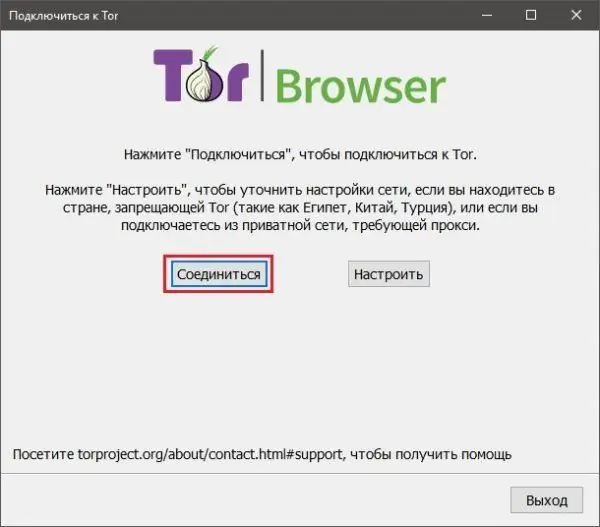
ለማገናኘት የ “አገናኝ” ቁልፍን ጠቅ ያድርጉ
አሳሹ ከቶር አውታረመረብ ጋር ይገናኛል እና አዲስ ትር ይከፈታል።
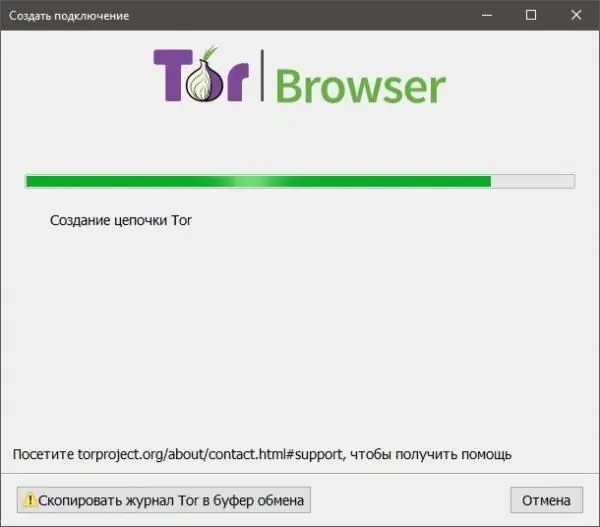
ግንኙነቱ እስኪፈጠር ድረስ ይጠብቁ
አውታረ መረብዎን እንዴት እንደሚያዘጋጁ እነሆ
-
"አዋቅር" የሚለውን ቁልፍ በመጫን ቅንብሮቹን ያስገቡ።

በግንኙነት መስኮቱ ውስጥ ቅንብሮችን መምረጥ ወደ ቅንጅቶች ለመሄድ በ "አዋቅር" ቁልፍ ላይ ጠቅ ያድርጉ
-
ቶር በሚኖሩበት ሀገር ውስጥ የተከለከለ ከሆነ “ቶር በአገሬ የተከለከለ ነው” ን ይምረጡ።

የቶር አውታረ መረብ ቅንብሮች መስኮት ቶር በአገርዎ ውስጥ ሕገወጥ ከሆነ እባክዎ ይህንን አማራጭ ይምረጡ
-
በነባሪነት የቦርድ ሰሌዳ ድልድይ ተመርጧል። ድልድዮች ከቶር አውታረመረብ ጋር ግንኙነቶችን ለማገድ አስቸጋሪ የሚያደርጉ ያልተመዘገቡ ቅብብሎች ናቸው ፡፡ የተለያዩ ድልድዮች በሳንሱር እንዳይታገድ የተለያዩ ቴክኒኮችን ይጠቀማሉ ፡፡ የማለፊያ መሳሪያዎች ትራፊክ የዘፈቀደ ጫጫታ እንዲመስሉ ያደርጉና ከቶር ይልቅ ከዚህ አገልግሎት ጋር መገናኘት ያስመስላሉ ፡፡ ሌሎች ድልድዮችን የማታውቅ ከሆነ ይህን ንጥል ከነቃ ተው ፡፡ ለመጨረስ አገናኝን ጠቅ ያድርጉ ፡፡

የቶር አውታረ መረብ ቅንብሮች መስኮት ነባሪ ድልድይ ሌሎች ድልድዮችን የማያውቁ ከሆነ “አብሮ የተሰራውን ድልድይ ይምረጡ” የሚለውን አማራጭ ይተዉና ከዚያ “አገናኝ” የሚለውን ቁልፍ ጠቅ ያድርጉ
-
የሚገናኙበትን ድልድይ ካወቁ የማውቀውን ድልድይ ይግለጹ የሚለውን ይምረጡ እና የድልድዩን መረጃ በሳጥኑ ውስጥ ያስገቡ ፡፡ ከዚያ “አገናኝ” ን ጠቅ ያድርጉ።

የአውታረ መረብ ቅንብሮች መስኮት-ወደ ብሪጅ መረጃ መግባት "የማውቀውን ድልድይ ይግለጹ" የሚለውን ንጥል ይምረጡ (በቀይ ደመቅ ተደርጎ) እና በመስኩ ውስጥ አድራሻውን ያስገቡ (በአረንጓዴው ደመቅ ያለ) ፣ ከዚያ “አገናኝ” የሚለውን ቁልፍ ጠቅ ያድርጉ (ሐምራዊ ቀለም ያለው)
-
ተኪ እየተጠቀሙ ከሆነ ከበይነመረቡ ጋር ለመገናኘት ተኪ እየተጠቀምኩ ነው የሚለውን ይምረጡ ፡፡

የአውታረ መረብ ቅንብሮች መስኮት-የተኪ ምርጫ በተኪ በኩል እየተገናኙ ከሆነ ይህንን ንጥል ይምረጡ
-
የተኪ መረጃዎን ያስገቡ። ለመጨረስ አገናኝን ጠቅ ያድርጉ ፡፡

የአሳሽ መስኮት ከአውታረ መረብ ቅንብሮች ጋር-ተኪ ቅንብሮች ቡናማ ቀለም ባለው አራት ማዕዘኑ ውስጥ የተኪውን አይነት በቀይ - አድራሻውን ፣ በአረንጓዴው ውስጥ - ወደቡን ፣ ሐምራዊውን እና ሰማያዊውን - የተጠቃሚ ስም እና ይለፍ ቃል ይግለጹ; ከዚያ በቢጫ በደመቀው “አገናኝ” ቁልፍ ላይ ጠቅ ያድርጉ
የአሳሽ ቅንብሮች
ወደ ቅንብሮች እንዴት እንደሚሄዱ እነሆ
-
በገጹ የላይኛው ቀኝ ጥግ ላይ ባለ ሶስት አሞሌ ቁልፍ ላይ ጠቅ በማድረግ የአሳሹን ምናሌ ይክፈቱ።

አዲስ ዕቃ የምናሌ ክፍት አዝራር በቀይ ደመቅ ተደርጓል
-
ከማርሽ አዶው ጋር "አማራጮች" የሚለውን ቁልፍ ይምረጡ.

አዲስ ትር በክፍት ምናሌ በቀይ ቀስት የተጠቆመውን “አማራጮች” የሚለውን ትር ይምረጡ
የፕሮግራሙን ውስጣዊ መቼቶች እንለፍ
-
በ “አጠቃላይ” ምድብ ውስጥ የመነሻ ገጹን ማበጀት ፣ ፋይሎችን ለማስቀመጥ ዱካውን መለየት እና የመክፈቻ ትሮችን ቅደም ተከተል ማበጀት ይችላሉ ፡፡

የቅንብሮች ክፍል "መሰረታዊ" የማስነሻ ቅንጅቶች በቀይ ጎልተው ይታያሉ ፣ የፋይል ማውረድ ቅንጅቶች በአረንጓዴ ውስጥ ናቸው ፣ የትር መለኪያዎች በሰማያዊ ናቸው ፡፡
-
በ “ፍለጋ” ክፍል ውስጥ ነባሪውን የፍለጋ ሞተር ማበጀት እና ሌሎች የፍለጋ ፕሮግራሞችን ማከል ይችላሉ ፤

የፍለጋ ቅንብሮች ክፍል በቀይ አራት ማእዘን ውስጥ ያለውን ንጥል ላይ ጠቅ በማድረግ ነባሪውን የፍለጋ ሞተር ማቀናበር ይችላሉ
-
በይዘት ምድብ ውስጥ የማሳወቂያዎች እና ብቅ-ባዮች ማስተካከያዎችን ማግኘት ይችላሉ ፡፡ እዚህ ድረ-ገጾችን ለማሳየት ቅርጸ-ቁምፊውን እና ቋንቋውን ማዘጋጀት ይችላሉ ፡፡

የይዘት ቅንብሮች ክፍል የማሳወቂያ ቅንብሮች በቀይ ጎልተው ይታያሉ ፣ ብቅ ባዩ መስኮቶች በአረንጓዴ ፣ ቅርጸ ቁምፊዎች እና ቀለሞች በሰማያዊ ፣ ቋንቋዎች ቢጫ ናቸው ፡፡
-
በ "መተግበሪያዎች" ክፍል ውስጥ አብሮ የተሰራውን የአሳሽ ተጨማሪዎችን ማዋቀር ይችላሉ። ለምሳሌ ፣ የፒዲኤፍ ፋይሎችን ለማንበብ ፕሮግራሙን ይቀይሩ ፤

የቅንብሮች ክፍል "መተግበሪያዎች" የ “ቅድመ ዕይታ በቶር ማሰሻ” ቁልፍ ላይ ጠቅ በማድረግ (በቀይ ደመቀ) የፒዲኤፍ ፋይሎችን ለማንበብ ፕሮግራም መምረጥ ይችላሉ (በሰማያዊ የደመቀው)
-
በ "ግላዊነት" ምድብ ውስጥ የአሰሳ ታሪክን እና የመከታተያ ጥበቃን ማጥፋት ይችላሉ ፡፡

የቅንብሮች ክፍል "ግላዊነት" የመከታተያ ጥበቃ ቅንብሮች በቀይ ጎልተው ይታያሉ ፣ ታሪክ እና ኩኪዎች በአረንጓዴ ውስጥ ይቀመጣሉ ፣ በአድራሻ አሞሌው ራስ-ግባ ሰማያዊ ነው።
-
የ “ጥበቃ” ክፍሉ የአሳሽ ደህንነት ቅንጅቶችን ይ containsል። የድር ገጾችን አደገኛ ይዘት ማገድ ማንቃት ይችላሉ ፣ የመግቢያዎችን ማከማቸት ያዋቅሩ;

የቅንብሮች ክፍል "ጥበቃ" ተጨማሪዎችን ስለመጫን እና አደገኛ ይዘትን ስለማገድ ለማስጠንቀቅ ቀይ እና አረንጓዴ የደመቁ ቅንጅቶች ፣ ሐምራዊ - መግቢያዎችን ለማከማቸት ቅንብሮች
-
ዕልባቶችን ፣ ትሮችን እና የይለፍ ቃላትን ለማመሳሰል በ “ማመሳሰል” ምድብ ውስጥ ወደ ፋየርፎክስ መለያዎ መግባት ይችላሉ ፤

"ማመሳሰል" የቅንብሮች ክፍል ወደ ፋየርፎክስ መለያዎ ለመግባት “በመለያ ይግቡ” (በአረንጓዴው ደመቅ ያለ) ላይ ጠቅ ያድርጉ ወይም “አዲስ መለያ ፍጠር” ላይ ጠቅ በማድረግ (በቀይ የደመቀው) ላይ አዲስ ይፍጠሩ
-
በተራቀቀው ክፍል ውስጥ አምስት ክፍሎች አሉ እና ከርዕሱ በታች ባለው ረድፍ ውስጥ ይዳሰሳሉ። ጠቅላላው ክፍል ገጹን እና የላቀ የአሳሽ አማራጮችን ለማሸብለል ቅንብሮችን ይ containsል;

የተጨማሪ ቅንጅቶች ክፍል “አጠቃላይ” በቀይ አራት ማእዘን ውስጥ ከሚፈለጉት ዕቃዎች አጠገብ ያሉትን ሳጥኖች ላይ ምልክት በማድረግ የላቁ የአሳሽ ችሎታዎችን ማንቃት እና በብርቱካናማው አራት ማእዘን ውስጥ ላሉት ጣቢያዎች የአሰሳ አማራጮችን ማስተካከል ይችላሉ ፡፡
-
በተሻሻሉ ቅንብሮች ውስጥ በ “አውታረ መረብ” ምድብ ውስጥ የመተግበሪያውን መሸጎጫ እና የድር ይዘት ማጽዳት ፣ የቶርን ግንኙነት ከበይነመረቡ ጋር ማዋቀር ይችላሉ ፡፡

ተጨማሪ ቅንብሮች ክፍል “አውታረ መረብ” የቶር አሳሹን ግንኙነት በ “አዋቅር …” ቁልፍ ላይ በመጫን (ሐምራዊ ቀለም ያለው) ፣ የገጽ መሸጎጫውን (በቀይ የደመቀው) እና የመተግበሪያ መሸጎጫውን ማዋቀር (በሰማያዊ ደመቅ ያለ) ማዋቀር ይችላሉ
-
በላቀ ቅንጅቶች ውስጥ “ዝመናዎች” የሚለው ክፍል አሳሹን እና የፍለጋ ተሰኪዎችን ለማዘመን ግቤቶችን ይ;ል ፤

የተጨማሪ ቅንብሮች ክፍል "ዝመናዎች" የፕሮግራሙን ዝመና (በቀለም የደመቀው) ማስተዳደር እና ተሰኪን በራስ-ማዘመን ማንቃት ይችላሉ (በአረንጓዴው ደመቅቷል)
-
በላቀ ቅንጅቶች ውስጥ “ሰርቲፊኬቶች” ምድብ ከአገልጋዮች የምስክር ወረቀት ለመጠየቅ ቅንብሮችን ይ containsል ፡፡ የምስክር ወረቀት ሰርቨሮችን በልዩ ሁኔታ የሚለይ ፋይል ነው ፡፡ የምስክር ወረቀቱ ዓላማ በአገልጋዩ እና በተጠቃሚው አሳሽ መካከል ደህንነቱ የተጠበቀ ግንኙነት እንዲኖር ማድረግ ነው ፡፡

ተጨማሪ ቅንብሮች ክፍል "የምስክር ወረቀቶች" የምስክር ወረቀቶችን ለመስጠት ቅንጅቶች በቀይ ደመቅ ብለው ይታያሉ; የምስክር ወረቀቶችን ለመመልከት “የምስክር ወረቀቶችን አሳይ” ቁልፍን ጠቅ ያድርጉ (ሐምራዊ ቀለም ያለው)
አዲስ ስብዕና መፍጠር
ቶር የአንጓዎችን ስብስብ በፍጥነት የመለወጥ ችሎታን ይደግፋል። ይህ ሁሉንም ኩኪዎች ያጸዳል እና የአይፒ አድራሻውን ይቀይረዋል። የቶር ማንነትዎን እንዴት እንደሚለውጡ እነሆ
-
በአድራሻው አሞሌ ግራ በኩል Ctrl + Shift + U ወይም ከላይ ያለውን የሽንኩርት አዶን ይጫኑ።

የቶር ማሰሻ መስኮት የሽንኩርት አዶ የሽንኩርት አዶውን ጠቅ ያድርጉ (በቀይ ደመቅ የተደረገ)
-
በሚከፈተው ዝርዝር ውስጥ “አዲስ ማንነት” ን ይምረጡ ፡፡

በሽንኩርት አዶው ስር የቶርን ምናሌ በመክፈት ላይ "አዲስ ማንነት" ላይ ጠቅ ያድርጉ
-
በአዲሱ መስኮት ውስጥ “አረጋግጥ” ላይ ጠቅ በማድረግ ያረጋግጡ ፡፡

የማንነት ማረጋገጫ መስኮት ለውጥ በቀይ ቀስት በተጠቀሰው "አረጋግጥ" ቁልፍ ላይ ጠቅ ያድርጉ; ተጨማሪ ማንቂያዎችን መቀበል የማይፈልጉ ከሆነ “እንደገና አይጠይቁ” ን ይምረጡ
- ተከናውኗል! አሁን አዲስ ስብዕና አለዎት ፡፡
የቅጥያ ኖስክሪፕት
ኖስክሪፕት ጃቫስክሪፕትን ፣ ጃቫን ፣ ፍላሽ እና ሌሎች አደገኛ ሊሆኑ የሚችሉ የኤችቲኤምኤል ገጾችን የሚያግድ ቅጥያ ነው ፡፡ በነባሪነት በቶር ማሰሻ ውስጥ ይገኛል። እንዴት እንደሚያዋቅሩ እነሆ
-
በመስኮቱ የላይኛው ግራ ጥግ ላይ ባለው የቅጥያ አዶ ላይ ጠቅ ያድርጉ።

የቶር ጅምር ገጽ-ኖስክሪፕት ቁልፍ ቀስቱ ወደ ኖስክሪፕት ቅጥያ አዶ ይጠቁማል
-
"ቅንብሮች" ን ይምረጡ.

ክፍት የኖስክሪፕት ምናሌ ያለው መስኮት በተቆልቋይ ምናሌ ውስጥ “ቅንጅቶች …” ን ይምረጡ
-
ወደ "ነጭ ዝርዝር" ትር ይሂዱ.

NoScript ቅንብሮች መስኮት አሰሳ አናት ላይ ነው ፣ “የነጭ ዝርዝር” ቁልፍ በቀይ ጎልቶ ይታያል
-
የ “ግሎባል እስክሪፕት ጥራት” ሣጥን ምልክት ያንሱ ፡፡

የነጭ ዝርዝር ትር “ግሎባል እስክሪፕት ጥራት” የሚለውን ሣጥን ምልክት ያንሱ ፡፡
-
ወደ "አብሮገነብ ዕቃዎች" ትር ይሂዱ.

NoScript ቅንብሮች መስኮት በቀይ ወደ ተለየ ወደ "አብሮገነብ ዕቃዎች" ትር ይሂዱ
-
“የቦታ ቦታ አታሳይ …” እና “የተቆለፉ ነገሮችን ሰብስብ” ከሚለው በስተቀር ሁሉም ዕቃዎች መመርመር አለባቸው ፡፡ እሺን ጠቅ ያድርጉ.

አብሮገነብ ነገሮች መስኮት በቅጽበታዊ ገጽ እይታው ላይ በተገለጹት መሠረት ሳጥኖቹን ይፈትሹ እና “እሺ” ላይ ጠቅ ያድርጉ
የደህንነት ቅንብሮችን ማስተካከል
በጣም ተስማሚ የሆነውን የደህንነት ደረጃ እራስዎን ማበጀት ይችላሉ። ለዚህ:
- ከቀደሙት መመሪያዎች የመጀመሪያውን እርምጃ ይድገሙ ፣ ምናሌውን ይክፈቱ ፡፡
-
"የደህንነት ቅንብሮች" ን ይምረጡ.

የቶር ማሰሻ መስኮት ከተከፈተው ምናሌ ጋር በሽንኩርት አዝራሩን ጠቅ ያድርጉ እና “የደህንነት ቅንብሮች” ን ይምረጡ (በቀይ ደመቅ ያለ)
-
እዚህ የደህንነት ደረጃን ማስተካከል ይችላሉ። "በጣም ደህንነቱ የተጠበቀ" ደረጃን ለመምረጥ ተንሸራታቹን ይጠቀሙ።

የቶር ማሰሻ ደህንነት ቅንብሮች መስኮት ተንሸራታቹን ወደ “በጣም ደህና” ያሳድጉ
-
እሺን ጠቅ ያድርጉ.

ከተመረጡ ቅንብሮች ጋር የቶር ማሰሻ ደህንነት ቅንብሮች መስኮት አዲሱን የደህንነት ደረጃ ለማስቀመጥ እሺን ጠቅ ያድርጉ
- ተከናውኗል! የደህንነት ቅንብሮች ተለውጠዋል።
ተጨማሪ የደህንነት ቅንብሮች
እንደፈለጉ ማመልከት የሚችሏቸው ተጨማሪ የደህንነት እርምጃዎች አሉ
- ከላይ ባሉት መመሪያዎች ውስጥ ወደ ቅንብሮች ይሂዱ ፡፡
-
አሰሳው በግራ በኩል ነው። ወደ "ግላዊነት" ምድብ ይሂዱ.

አማራጮች መስኮት የግላዊነት ምድብ በግራ በኩል ባለው የአሰሳ ሰሌዳ ውስጥ ወደ “ግላዊነት” ምድብ ይሂዱ
-
ከ “በግል መስኮቶች ውስጥ የመከታተያ ጥበቃን ይጠቀሙ” እና “ሁልጊዜ በግል አሰሳ ሞድ ውስጥ ይሰሩ” ከሚለው ቀጥሎ ያሉትን ሳጥኖች ምልክት ያድርጉባቸው።

ምድብ "ግላዊነት" እራስዎን ከመከታተል ለመጠበቅ እና በግል ሞድ ውስጥ ለመስራት የአመልካች ሳጥኖቹን ይፈትሹ
-
ወደ “ጥበቃ” ምድብ ይሂዱ ፡፡

የቅንብሮች መስኮት: ምድብ "ጥበቃ" በግራ በኩል ባለው የአሰሳ ሰሌዳ ውስጥ ወደ “ጥበቃ” ምድብ ይሂዱ
-
“ድርጣቢያዎች ተጨማሪዎችን ለመጫን ሲሞክሩ ያስጠነቅቁ” እና “አደገኛ እና አታላይ ይዘቶችን አግድ” ከሚለው ቀጥሎ ያሉትን ሳጥኖች ላይ ምልክት ያድርጉባቸው ፡፡

ምድብ "ጥበቃ" እራስዎን ከአደገኛ ይዘት ለመጠበቅ ከዚህ በታች ያሉትን ሳጥኖች ላይ ምልክት ያድርጉባቸው
ኬላ እንዴት እንደሚታለፍ
ኬላውን ለማለፍ ምን መደረግ እንዳለበት እነሆ-
- ከላይ በተጠቀሱት መመሪያዎች ውስጥ ከላይ በቀኝ በኩል ባለው የሽንኩርት አዶ ላይ ጠቅ ያድርጉ ፡፡
-
"የቶር አውታረ መረብ ቅንብሮች" ን ይምረጡ።

ወደ ቶር ማሰሻ መስኮት እንኳን በደህና መጡ-ከምናሌው ውስጥ ቅንብሮችን ይምረጡ ከተቆልቋዩ ምናሌ ውስጥ “የቶር አውታረ መረብ ቅንብሮች” ን ይምረጡ
-
“የእኔ ፋየርዎል ከአንዳንድ ወደቦች ጋር ብቻ እንድገናኝ ያደርገኛል” ከሚለው ንጥል በስተቀር ከላይ ባሉት መመሪያዎች ውስጥ ያሉት ተመሳሳይ ቅንጅቶች እዚህ አሉ ፡፡ ኬላውን ለማለፍ ከፈለጉ እሱን ይምረጡ ፡፡

የቶር አውታረ መረብ ቅንብሮች የሚለውን ንጥል ይምረጡ "የእኔ ፋየርዎል ከአንዳንድ ወደቦች ጋር ብቻ እንድገናኝ ያስችለኛል"
-
በሚታየው መስክ ውስጥ በኮማ የተለዩ የተፈቀዱ ወደቦችን ያስገቡ ፡፡ እነሱ በፋየርዎል መቼቶች ውስጥ ሊገኙ ይችላሉ ፡፡ ከዚያ “እሺ” ን ጠቅ ያድርጉ።

የአውታረ መረብ ቅንብሮች በመስኩ ውስጥ በኮማዎች የተለዩ የተፈቀዱ ወደቦችን ያስገቡ እና “እሺ” ን ጠቅ ያድርጉ
ችግርመፍቻ
አሳሹን በሚጠቀሙበት ጊዜ ችግሮች አንዳንድ ጊዜ ሊከሰቱ ይችላሉ ፡፡ እነሱ ያልተለመዱ ፣ ግለሰባዊ እና ከአሳሹ ጋር ከአቅራቢው ጋር ብዙም የማይዛመዱ ናቸው ፡፡ ዋናው ችግር የበይነመረብ ግንኙነት አለመኖሩ ነው-ለምሳሌ ገጾች አይጫኑም ፡፡ ልዩ ነገሮችን ማከል ወይም ቀኑን እና ሰዓቱን መፈተሽ እዚህ ሊረዳ ይችላል ፡፡
ቶር ማሰሻ ከበይነመረቡ ጋር አይገናኝም
ገጹ ከአንድ ደቂቃ በላይ ካልጫነ አሳሹ ከአውታረ መረቡ ጋር መገናኘት አይችልም ፡፡
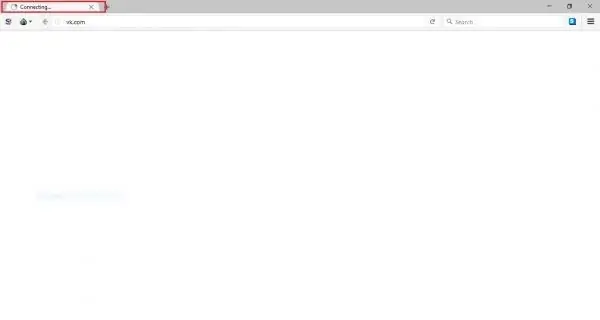
የገጹ ይዘት ለረጅም ጊዜ ካልታየ እና "በመገናኘት ላይ …" የሚለው ጽሑፍ ወደ ጣቢያው ርዕስ ካልተለወጠ አሳሹ ከበይነመረቡ ጋር መገናኘት አይችልም።
መፍትሄ ቁጥር 1 ቀን እና ሰዓት መፈተሽ
ትክክለኛው ቀን እና ሰዓት በኮምፒተር ላይ እንደተዘጋጀ ያረጋግጡ ፡፡ ከተሳሳቱ
-
ሰዓቱን በቀኝ ጠቅ ያድርጉ; በተግባር አሞሌው ታችኛው ክፍል በስተቀኝ ይገኛሉ ፡፡

የተግባር አሞሌ: ሰዓት በቀኑ አሞሌ ላይ በቀኝ ጠቅ ያድርጉ
-
በሚታየው ምናሌ ውስጥ "የቀን እና ሰዓት ቅንብሮች" የሚለውን ንጥል ይምረጡ.

የተግባር አሞሌ አውድ ምናሌ "ቀን እና ሰዓት ቅንብር" ን ይምረጡ
-
በሚከፈተው መስኮት ውስጥ የ “ጊዜን በራስ-ሰር ያቀናብሩ” ሁነታ ከነቃ ያረጋግጡ። ካልሆነ ያብሩት ፡፡

የቀን እና ሰዓት ቅንብሮች መስኮት ማብሪያውን ወደ “አብራ” ቦታ ይግለጡት ፡፡ ለአውቶማቲክ ጊዜ ቅንብር
-
ጊዜውን በእጅ ለማስተካከል ለውጡን ጠቅ ያድርጉ።

ቀን እና ሰዓት ቅንብር መስኮት ቀኑን እና ሰዓቱን በእጅ ለመቀየር በ “ለውጥ” ቁልፍ ላይ ጠቅ ያድርጉ
-
በሚታየው መስኮት ውስጥ ትክክለኛውን ቀን እና ሰዓት ያስገቡ።

ቀን እና ሰዓት መስኮት ይቀይሩ የአሁኑን ቀን (በቀይ የደመቀው) እና ሰዓት ይምረጡ (በአረንጓዴው ደመቅ ያለ)
-
"ለውጥ" ን ጠቅ ያድርጉ.

ቀን እና ሰዓት ለውጥ መስኮት ለመቀጠል በ “ለውጥ” ቁልፍ ላይ ጠቅ ያድርጉ
- ተከናውኗል!
መፍትሄ ቁጥር 2: ወደ ዊንዶውስ ፋየርዎል አክል
አንዳንድ ጊዜ ችግሩን በአውታረመረብ ግንኙነት ለመፍታት ቶር አሳሹን በተፈቀደው ፋየርዎል ፕሮግራሞች ላይ ማከል ይችላሉ። እንዴት ማድረግ እንደሚቻል እነሆ
-
ወደ "ጀምር" ምናሌ ይሂዱ እና ለ "ፋየርዎል" ፍለጋ ይተይቡ።

በጀምር ምናሌ ውስጥ ይፈልጉ በፍለጋ አሞሌው ውስጥ “ፋየርዎልን” ይተይቡ
-
በፍለጋ ውጤቶች ውስጥ “በኬላ በኩል የመተግበሪያ ግንኙነትን ፍቀድ” ን ይምረጡ ፡፡

ውጤቶችን መፈለግ በፍለጋ ውጤቶች ውስጥ “በኬላ በኩል ከአንድ መተግበሪያ ጋር ግንኙነትን ፍቀድ” ን ይምረጡ
-
በሚታየው መስኮት ውስጥ "ቅንብሮችን ይቀይሩ" ላይ ጠቅ ያድርጉ።

ፋየርዎል መስኮት: ቅንብሮችን መለወጥ የ "መለኪያዎች ለውጥ" ቁልፍ ከተፈቀዱ ፕሮግራሞች ዝርዝር በላይ ይገኛል
-
ገጹን ወደታች ይሸብልሉ እና "ሌላ መተግበሪያ ፍቀድ …" ላይ ጠቅ ያድርጉ።

የተፈቀዱ ፕሮግራሞች መስኮት “ሌላ መተግበሪያ ፍቀድ …” የሚለው ቁልፍ በመስኮቱ ታችኛው ክፍል ላይ ይገኛል
-
በአክል ትግበራ መስኮት ውስጥ አስስ የሚለውን ጠቅ ያድርጉ ….

የመተግበሪያ መስኮት አክል የቶር አቃፊውን ለማግኘት በ “አስስ …” ቁልፍ ላይ ጠቅ ያድርጉ
-
ከቶር አሳሹ ጋር ወደ አቃፊው ይሂዱ እና “firefox.exe” ፋይልን ይምረጡ። "ክፈት" ን ጠቅ ያድርጉ.

አጠቃላይ እይታ መስኮት በቶር ማሰሻ ማውጫ ውስጥ “firefox.exe” ፋይልን ያግኙ; በተለያዩ ኮምፒውተሮች ላይ የአቃፊ መገኛ ቦታ ሊለያይ ይችላል
-
ወደ ቀዳሚው መስኮት ይመለሳሉ። አክልን ጠቅ ያድርጉ.

የመተግበሪያ መስኮት አክል ቶር ማሰሻን ለመፍቀድ በ “አክል” ቁልፍ ላይ ጠቅ ያድርጉ
- በተፈቀዱ ፕሮግራሞች መስኮት ውስጥ እሺን ጠቅ ያድርጉ።
የአሳሽ ማስወገድ
የቶር አሳሽን ማስወገድ ቀላል ነው። ምን ማድረግ እንደሚገባ እነሆ
-
አቃፊውን በኮምፒተርዎ ላይ ካለው አሳሹ ጋር ይፈልጉ። በነባሪነት ፕሮግራሙ በዴስክቶፕ ላይ ተጭኗል ፡፡

የዴስክቶፕ እይታ የ “ቶር ማሰሻ” አቃፊ በነባሪነት ዴስክቶፕ ላይ ነው
-
በአቃፊው ላይ በቀኝ ጠቅ ያድርጉ እና ሰርዝን ይምረጡ ፡፡

የአቃፊ አውድ ምናሌ በተገኘው አቃፊ ላይ በቀኝ-ጠቅ ያድርጉ ፣ “ሰርዝ” ን ይምረጡ
-
በግዢ ጋሪ ላይ በቀኝ ጠቅ ያድርጉ። "መጣያ ባዶ" የሚለውን ይምረጡ።

የካርት አውድ ምናሌ ቅርጫቱ ላይ በቀኝ ጠቅ ያድርጉ እና ከዚያ “መጣያ ባዶ” ን ይምረጡ
-
"አዎ" ላይ ጠቅ በማድረግ ስረዛውን ያረጋግጡ።

ማረጋገጫውን ሰርዝ ስረዛውን “አዎ” ላይ ጠቅ በማድረግ ያረጋግጡ
የቶር ማሰሻ ማንነትን መደበቅ ለሚፈልጉ እና ማገጃውን የማለፍ ችሎታ ጥሩ ምርጫ ነው ፡፡ አሳሹ የሚጠቀምባቸው ዘመናዊ ቴክኖሎጂዎች ቢኖሩም የመጫን ሂደቱ ቀላል እና ምንም ልዩ ችሎታ አያስፈልገውም ፡፡ ከተፈለገ በቀላሉ ሊወገድ ይችላል ፣ ምንም ቀሪ ፋይሎችን ወደኋላ አያስቀሩም።
የሚመከር:
የኦፔራ አሳሽን እንዴት በነፃ ማዘመን እንደሚቻል - ለምን እና መቼ እንደተጠናቀቀ ነባሩን የኦፔራ ስሪት እንፈትሻለን ፣ አዲስን እናስቀምጣለን ፣ ቅንብሮቹን እናከናውናለን

በኦፔራ ውስጥ ዝመናዎችን ለምን መጫን ያስፈልግዎታል ፡፡ ራስ-ማዘመኛ ካልሰራ ይህንን እንዴት ማድረግ እንደሚቻል እና እንዲሁም አሳሹን ወደ ቀዳሚው ስሪት እንዴት እንደሚሽከረከር
የ Yandex አሳሽን በነፃ በመስኮቶች ላይ እንዴት ማዘመን እንደሚቻል - ለምን ይህ ሲጠናቀቅ አሁን ያለውን ስሪት እንመለከታለን ፣ የመጨረሻውን አስቀመጥን ፣ ውቅረቱን እናከናውን

የ Yandex አሳሽ ስሪት እንዴት ማዘመን ወይም መልሰው መመለስ እንደሚቻል። ዝርዝር መመሪያዎች ፣ የተረጋገጡ ደረጃዎች
የቶር አሳሹን ከኮምፒዩተርዎ ሙሉ በሙሉ እንዴት ማስወገድ እንደሚቻል - የቶር አሳሽን ለማራገፍ በቅጽበታዊ ገጽ እይታዎች በቅጽበታዊ ገጽ እይታ መመሪያዎች

የቶር ማሰሻን የመጫን እና የማራገፍ ልዩነት ምንድነው? አሳሽን ከኮምፒዩተር ማህደረ ትውስታ ከተለያዩ ኦውስ ጋር እንዴት ማስወገድ እንደሚቻል
በ Yandex አሳሽ ውስጥ የተሰረዘ ታሪክን እንዴት ማየት እንደሚቻል ፣ እሱን መልሶ ማግኘት ይቻል ይሆን እና እንዴት ፣ ሲወጡ ይህ መረጃ እንዳይቀመጥ ምን መደረግ አለበት

ታሪክ በ Yandex አሳሽ ውስጥ እንዴት እንደሚታይ. በከፊል ወይም ሙሉ በሙሉ እንዴት ማስወገድ እንደሚቻል። የተደመሰሰ ታሪክን እንዴት መልሰህ ማግኘት ወይም ቀረፃውን መከላከል እንደሚቻል
አሳሹን በኮምፒተር ፣ ላፕቶፕ ፣ ስልክ ላይ እንዴት በነፃ ማዘመን እንደሚቻል - የደረጃ በደረጃ መመሪያዎች እና የተለያዩ ዘዴዎች መግለጫዎች

ለአሳሾች ምን ጥቅም ላይ እንደሚውሉ እና ለምን በየጊዜው ማዘመን አስፈላጊ እንደሆነ ፡፡ በኮምፒተር, በጡባዊ እና በስልክ ላይ አሳሹን በእጅ እንዴት ማዘመን እንደሚቻል
